Le son des clics du clavier ne fonctionne pas sur iPhone : correctif
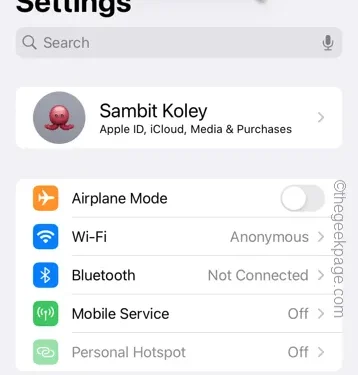
La meilleure chose à propos des iPhones est l’haptique du téléphone. La sensation de ces minuscules vibrations qui picotent vos doigts lorsque vous tapez un message ne peut être ressentie sur aucun autre appareil. Ainsi, si le son du clic ne fonctionne pas ou si vous n’obtenez pas cette vibration du clavier de l’iPhone, ces correctifs seront utiles.
Correctif 1 – Ajustez le curseur d’alerte
Basculez le curseur d’alerte du mode silencieux vers le mode sonnerie. Le bouton que vous avez sur le côté gauche de votre iPhone peut faire taire les clics du clavier sur votre téléphone.
Étape 1 – Vérifiez la position du curseur d’alerte sur votre téléphone. Si le bouton est basculé vers le bas, le mode silencieux est activé.
Vous ne pouvez entendre aucun clic lorsque vous tapez à partir du clavier dans ce mode.
Étape 2 – Alors, changez la position du curseur d’alerte vers le haut pour le régler en mode sonnerie .
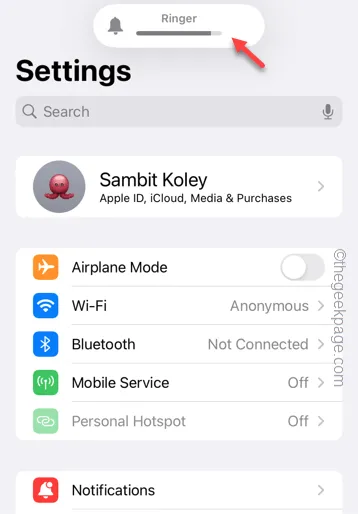
Après cela, vous entendrez à nouveau les clics sur le clavier. Tapez simplement dans la barre de recherche ou dans la page Messages.
Correctif 2 – Changer le son du clavier
Il est possible que le Haptic soit désactivé dans les paramètres du clavier de l’iPhone. Donc, activer Haptic devrait résoudre le problème.
Étape 1 – Vous devez accéder aux paramètres .
Étape 2 – Ensuite, recherchez l’option « Sons et haptiques ». Ouvrez-le.
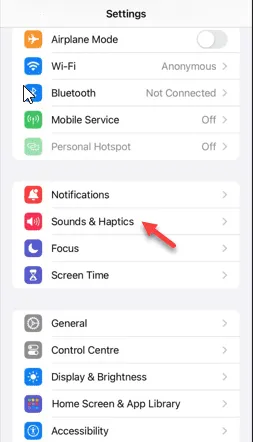
Étape 3 – Accédez au panneau « Son du système et haptique ». Ouvrez le panneau « Commentaires sur le clavier ».
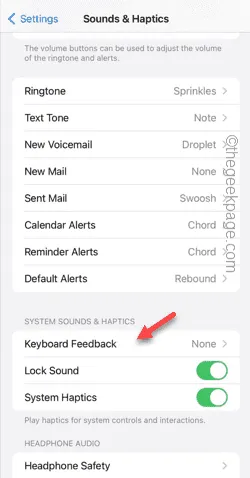
Étape 4 – À l’intérieur, vous devez activer les deux options « Son » et « Haptique ».
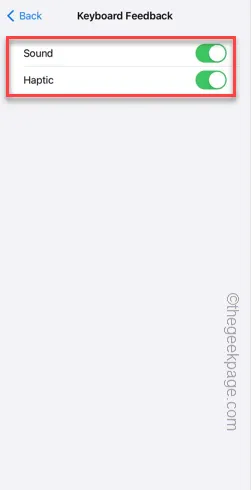
Chaque fois que vous tapez quelque chose sur votre iPhone, le son distinctif du clavier est émis.
Vérifiez en tapant un simple message dans WhatsApp ou l’application Message.
Correctif 3 – Activez le retour haptique
Vous utilisez une application de clavier tierce sur votre téléphone ? Vous devez activer manuellement le retour haptique à partir de l’onglet des paramètres du clavier tiers.
Étape 1 – Ouvrez l’ application Gboard sur votre téléphone.
Étape 2 – Ensuite, ouvrez les « Paramètres du clavier ».
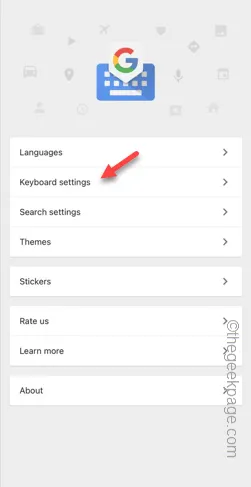
Étape 3 – Dans l’onglet Paramètres du clavier, recherchez et activez le paramètre « Activer le retour haptique en appuyant sur une touche ».
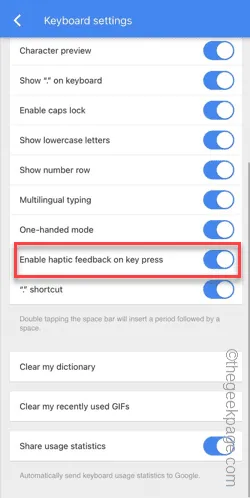
Cela activera l’haptique sur le clavier.
Tapez simplement du texte ou effectuez une recherche sur une application ou un autre élément. Vérifiez si cela fonctionne.


Laisser un commentaire